Windows 11 KB5044284 更新失敗的問題和 KB5044285 報告的問題
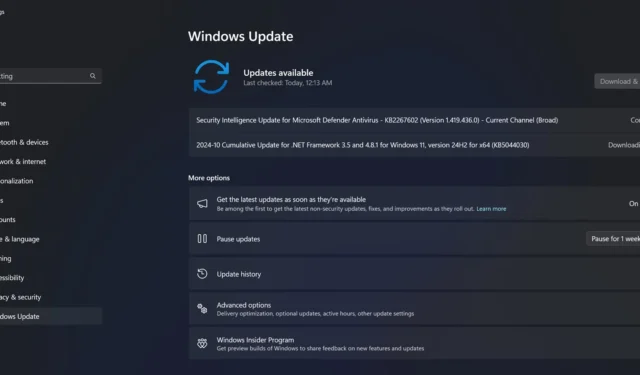
Windows 11 KB5044284 更新為許多用戶帶來了希望,但也有一些報告指出安裝過程中遇到困難。根據Windows Latest的訊息,2024年10月的Windows 11 KB5044284(24H2)和KB5044285(23H2)更新都遇到失敗,並伴隨0x800736b3、0x80070005、0x800f083836b3、0x80070005、0x800f0838300x
此特定更新 KB5044284 是一個重要的安全性補丁,代表 Windows 11 24H2(2024 更新)的初始更新。如果您已經升級到Windows 11 24H2,您將自動獲得10月補丁;然而,一些用戶報告了安裝問題和其他相關問題。
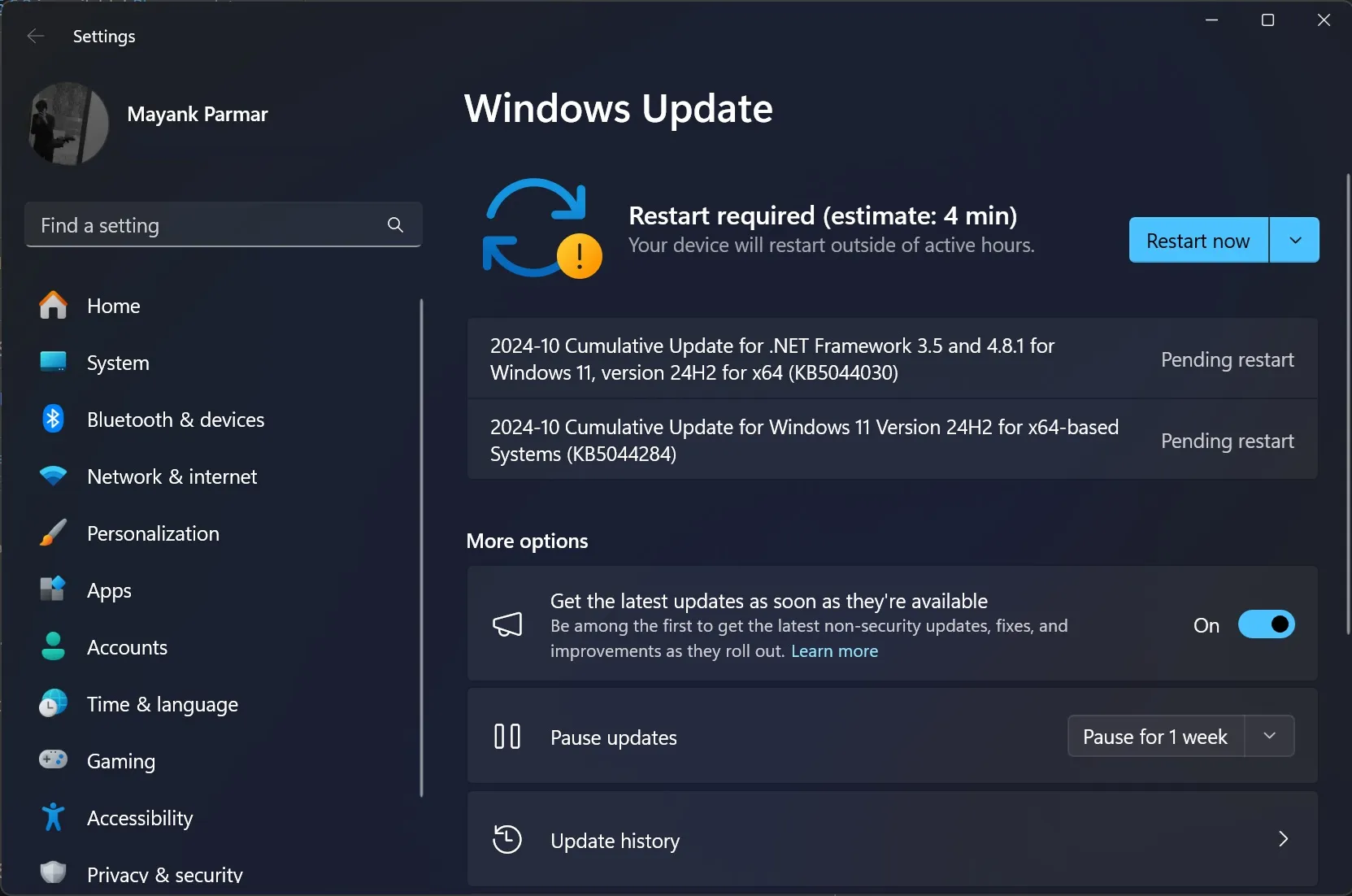
KB5044284 安裝過程中發生故障可能會出現以下錯誤代碼:
- 0x800736b3 – 各種更新中常遇到的安裝錯誤。
- 0x80070005 – 表示手動安裝嘗試期間出現存取被拒絕錯誤。
- 0x800f0838 – 表示使用 Windows Update 獨立安裝程式 (WUSA) 作業期間所出現的問題。
- 0x8007371b – 更新失敗的另一個指標。
正如 Windows Last 先前指出的,Windows 11 更新經常會遇到以各種錯誤訊息為特徵的安裝問題。雖然某些更新對大多數人來說安裝順利,但某些版本在安裝過程中可能會出現問題。 KB5044284 似乎就是這種情況。
有報告稱本月的更新可能會在「下載、安裝和失敗」等階段掛起。一些用戶表示,在 Windows 11 KB5044284 下載過程中,更新停滯在 40%,沒有任何進展。
經過長時間等待後,Windows 11 可能會恢復更新並重複嘗試安裝修補程式。
一位用戶指出,“適用於基於 x64 的系統的 Windows 11 版本 24H2 的 2024-10 累積更新 (KB5044284) 正在下載,但尚未完成安裝。”
另一位用戶分享道,「在Windows 11 24H2 26100.1742上取得KB5044284更新後,下載和解壓沒有問題,但一旦重新啟動我的電腦,安裝就達到了30%,然後再次重新啟動。在更新過程中,進度為 40% 時,它凍結了大約八分鐘,然後失敗並回滾了該過程。
另一位用戶表示:「我嘗試透過 Windows 更新安裝 KB5044284,但收到錯誤 0x800736b3。我嘗試重新啟動計算機,使用 Microsoft Cleanup 進行 Windows 更新清理,甚至嘗試了 Windows 更新疑難解答,但遇到了同樣的問題。
若要解決此類安裝問題,請依照下列步驟使用 Microsoft 更新目錄:
- 造訪Microsoft 更新目錄並蒐索補丁。
- 選擇您正在使用的 Windows 版本旁的「下載」。
- 你會看到兩個。提供 MSU 下載連結。
- 首先安裝名為“windows11.0-kb5043080-x64_953449672073f8fb99badb4cc6d5d7849b9c83e8.msu”的更新,然後安裝“windows11.0-eb5044284-bxsu”的更新,然後安裝“windows11.0-19444284-bx840 76ccf3.msu。
- 要完成安裝,請下載文件,雙擊。 msu 文件,然後按照螢幕上的提示進行操作,包括透過嚮導過程檢查更新。
如果操作正確,該過程將需要兩次系統重新啟動,從而使您的電腦運行 Windows 11 Build 26100.2033(24H2 的 10 月修補程式)。
對於 Windows 11 KB5044285 的類似問題,只需在 Microsoft 更新目錄中搜尋更新時替換 KB 編號即可。
您也可以選擇利用媒體建立工具安裝 10 月補丁,而不會遺失任何個人文件,因為該工具已使用 10 月 8 日補丁進行了更新。
Windows 11 KB5044284 更新的其他問題
除了安裝複雜性之外,一些用戶還報告了影響 OpenSSH 伺服器的特殊錯誤。
安裝 10 月 8 日修補程式後,使用者註意到 sshd 服務無法啟動,且沒有任何附帶的錯誤訊息或日誌來診斷問題。若要解決 OpenSSH 問題,刪除或重新命名 C:\ProgramData\ssh\logs 目錄可能會有效。
執行此操作後,sshd 服務應恢復正常運作。
如果您遇到更新的其他問題並希望將其卸載,請按照以下步驟操作:
- 訪問設定。
- 導航至更新和安全性> Windows 更新。
- 選擇查看更新記錄。
- 按一下「卸載更新」。
- 找到更新(例如,KB5044284)並選擇卸載。
- 重新啟動您的系統。
對於安裝問題,請務必下載。從 Microsoft 更新目錄下載 msu 檔案或使用媒體建立工具,該工具也可透過 10 月 8 日更新的修補程式取得。



發佈留言